Trong môi trường làm việc hiện đại, việc xử lý tài liệu trên Microsoft Word là kỹ năng cơ bản, và khả năng in ấn văn bản một cách chính xác và hiệu quả là vô cùng cần thiết. Đối với những người thường xuyên làm việc với văn bản, đặc biệt là trên phiên bản Word 2016 và các phiên bản tương tự, việc nắm vững cách in văn bản trong Word 2016 sẽ giúp tiết kiệm đáng kể thời gian và công sức. Bài viết này sẽ cung cấp cho bạn một hướng dẫn đầy đủ từ chuẩn bị đến các tùy chọn in nâng cao.
Chuẩn bị trước khi in văn bản Word
Trước khi tiến hành in, việc chuẩn bị kỹ lưỡng tài liệu trong Word là bước quan trọng để đảm bảo bản in ra đúng ý muốn và tránh lãng phí giấy mực. Đầu tiên, hãy chắc chắn rằng nội dung của bạn đã hoàn thiện, không còn lỗi chính tả hay ngữ pháp. Tiếp theo, kiểm tra định dạng văn bản: căn lề, giãn dòng, cỡ chữ, kiểu chữ, và sắp xếp các yếu tố như bảng biểu, hình ảnh đã hợp lý chưa.
Đặc biệt, việc xem trước bản in (Print Preview) là cực kỳ cần thiết. Tính năng này cho phép bạn hình dung chính xác tài liệu sẽ trông như thế nào khi được in ra giấy, bao gồm cách ngắt trang, vị trí hình ảnh, và lề trang. Từ đó, bạn có thể điều chỉnh lại định dạng nếu cần thiết trước khi thực hiện lệnh in chính thức. Việc này giúp bạn phát hiện sớm các vấn đề về bố cục, đảm bảo bản in cuối cùng chuyên nghiệp và chính xác.
Hướng dẫn chi tiết cách in văn bản trong Word 2016 và Word 2013
Phiên bản Word 2016 (cũng như Word 2013) mang đến giao diện in ấn trực quan và nhiều tùy chọn linh hoạt, giúp người dùng dễ dàng kiểm soát quy trình in. Các bước thực hiện khá đơn giản, chỉ cần bạn làm theo trình tự dưới đây là có thể in tài liệu của mình.
Các bước cơ bản để in trong Word 2016/2013
Để bắt đầu quá trình in, bạn chỉ cần truy cập vào mục in trong menu File. Đây là nơi tập trung tất cả các cài đặt liên quan đến việc xuất bản tài liệu ra giấy.
lambanghieudep.vn cung cấp các giải pháp in ấn chuyên nghiệp, từ in văn phòng đến in bảng hiệu, giúp bạn có được sản phẩm in chất lượng cao cho mọi nhu cầu.
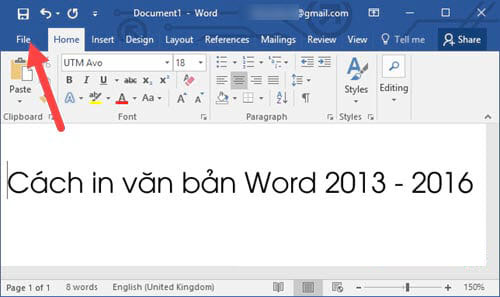 Giao diện Print trong Word 2016 hiển thị các tùy chọn cài đặt in văn bản
Giao diện Print trong Word 2016 hiển thị các tùy chọn cài đặt in văn bản
Sau khi mở tài liệu cần in trong Word 2016, bạn hãy tìm trên thanh menu và chọn vào mục File. Menu File thường nằm ở góc trên cùng bên trái của cửa sổ Word.
Tiếp theo, trong danh sách các tùy chọn xuất hiện khi bạn nhấn vào File, hãy tìm và chọn Print. Bạn cũng có thể sử dụng phím tắt phổ biến là Ctrl + P (trên Windows) hoặc Cmd + P (trên macOS) để truy cập nhanh cửa sổ in. Ngay khi chọn Print, Word sẽ hiển thị giao diện xem trước bản in và các cài đặt liên quan ở bên trái.
Tìm hiểu các tùy chọn cài đặt in nâng cao trong Word 2016/2013
Giao diện Print trong Word 2016 cung cấp nhiều tùy chọn để bạn tùy chỉnh bản in theo nhu cầu. Dưới đây là giải thích chi tiết về các mục quan trọng mà bạn cần lưu ý:
Mục Copies: Đây là nơi bạn nhập số lượng bản sao mà bạn muốn in. Nếu bạn cần in nhiều bản của toàn bộ tài liệu, hãy nhập số lượng mong muốn vào đây.
Mục Printer: Tùy chọn này hiển thị danh sách các máy in đã được cài đặt và kết nối với máy tính của bạn. Bạn click vào mũi tên xổ xuống để chọn đúng máy in mà bạn muốn sử dụng cho lần in này. Đảm bảo máy in được chọn đang hoạt động và sẵn sàng.
Mục Settings: Đây là phần quan trọng nhất chứa các tùy chọn cài đặt chi tiết cho bản in.
-
Print All Pages: Mặc định, Word sẽ in toàn bộ các trang có trong tài liệu. Tuy nhiên, bạn có thể click vào đây để thay đổi phạm vi in. Các tùy chọn phổ biến bao gồm:
- Print All Pages: In tất cả các trang.
- Print Current Page: Chỉ in trang hiện tại mà con trỏ đang đứng.
- Custom Print: Cho phép bạn chỉ định các trang hoặc phạm vi trang cụ thể để in (ví dụ: 1-5, 8, 10-12).
-
Print One Sided / Print on Both Sides: Tùy chọn này cho phép bạn chọn in một mặt hay hai mặt của giấy.
- Print One Sided: In chỉ ở một mặt của mỗi tờ giấy.
- Print on Both Sides: In ở cả hai mặt của mỗi tờ giấy. Lưu ý rằng tính năng in hai mặt (duplex printing) chỉ khả dụng nếu máy in của bạn hỗ trợ. Khi chọn in hai mặt, bạn có thể được hỏi về cách lật giấy (lật theo cạnh dài hay cạnh ngắn), điều này ảnh hưởng đến hướng đọc của trang sau.
-
Collated: Tùy chọn này quan trọng khi bạn in nhiều bản sao (Copies > 1).
- Collated: In các bản sao theo thứ tự đầy đủ của tài liệu (ví dụ: bản 1 trang 1,2,3; sau đó bản 2 trang 1,2,3).
- Uncollated: In từng trang theo số lượng bản sao (ví dụ: tất cả các bản sao của trang 1, sau đó tất cả các bản sao của trang 2, v.v.).
-
Portrait Orientation / Landscape Orientation: Tùy chọn này cho phép bạn lựa chọn hướng in.
- Portrait Orientation: In theo hướng dọc (chiều cao lớn hơn chiều rộng). Đây là hướng mặc định cho hầu hết các tài liệu văn bản.
- Landscape Orientation: In theo hướng ngang (chiều rộng lớn hơn chiều cao). Thường dùng cho bảng tính, biểu đồ hoặc slide trình bày.
-
Paper Size: Chọn kích thước giấy mà bạn sẽ sử dụng để in (ví dụ: A4, Letter, Legal…). Đảm bảo kích thước giấy được chọn trong Word khớp với kích thước giấy đang có trong khay máy in để tránh lỗi định dạng hoặc bản in bị cắt xén.
-
Normal Margins: Tùy chọn này cho phép bạn điều chỉnh lề trang. Bạn có thể chọn các thiết lập lề có sẵn hoặc tùy chỉnh theo ý mình.
-
Pages per Sheet: Tùy chọn nâng cao này cho phép bạn in nhiều trang của tài liệu lên chỉ một mặt giấy. Ví dụ, bạn có thể chọn in 2, 4, 6, hoặc 8 trang trên cùng một tờ A4. Điều này hữu ích khi bạn muốn in tài liệu dưới dạng tập sách nhỏ hoặc để tiết kiệm giấy khi không cần đọc chi tiết từng trang.
Sau khi đã điều chỉnh tất cả các thông số cài đặt phù hợp với yêu cầu của mình, bạn chỉ cần nhấn vào nút Print lớn ở phía trên cùng của giao diện này. Word sẽ gửi lệnh in đến máy in đã chọn, và quá trình in sẽ bắt đầu.
Cách in văn bản trong các phiên bản Word cũ hơn
Mặc dù giao diện và các tùy chọn có thể khác biệt đôi chút giữa các phiên bản, nguyên tắc cơ bản để in tài liệu trong Word vẫn tương đồng. Dưới đây là cách thực hiện trên các phiên bản Word cũ hơn như 2010, 2007, và 2003.
Đối với Word 2010
Cách in văn bản trong Word 2010 cũng khá giống với các phiên bản mới hơn. Bạn bắt đầu bằng việc tìm và nhấn vào tab File trên thanh menu, tương tự như trong Word 2016.
Trong menu File, bạn sẽ thấy mục Print. Click vào đây sẽ mở ra giao diện in với các tùy chọn cài đặt ở bên trái và xem trước bản in ở bên phải. Bạn thực hiện điều chỉnh các thông số như số lượng bản in (Copies), chọn máy in (Printer), phạm vi trang (Pages), in một mặt/hai mặt, hướng giấy, cỡ giấy, và các tùy chọn khác tương tự như đã mô tả cho Word 2016. Sau khi cài đặt xong, bạn chỉ cần nhấn nút Print để bắt đầu.
Đối với Word 2007 và 2003
Các phiên bản cũ hơn như Word 2007 và 2003 có giao diện in đơn giản hơn một chút. Đối với Word 2007, bạn click vào biểu tượng Office Button (thường là logo Office ở góc trên cùng bên trái). Trong menu thả xuống, di chuột qua Print và chọn Print… (hoặc nhấn Ctrl + P).
Đối với Word 2003, bạn tìm trên thanh menu và chọn File, sau đó chọn Print… (hoặc nhấn Ctrl + P).
Cả hai phiên bản này đều sẽ hiển thị một cửa sổ thoại nhỏ có tên là Print. Trong cửa sổ này, bạn sẽ thấy các tùy chọn cơ bản như:
- Printer: Chọn tên máy in.
- Page range: Chọn phạm vi trang cần in (All – tất cả, Current page – trang hiện tại, Pages – nhập số trang hoặc phạm vi).
- Copies: Nhập số lượng bản in.
- Các tùy chọn khác như Print what (thường để mặc định), Print (in trang chẵn/lẻ), Pages per sheet (in nhiều trang trên một giấy), Scale to paper size (thu phóng).
Sau khi thiết lập các tùy chọn, bạn nhấn OK để thực hiện lệnh in.
Những lưu ý cần thiết khi in ấn tài liệu Word
Để quá trình in ấn diễn ra suôn sẻ và đạt hiệu quả cao, bạn cần ghi nhớ một vài lưu ý quan trọng. Đầu tiên, luôn kiểm tra tình trạng hoạt động của máy in: đảm bảo máy đã bật nguồn, được kết nối đúng cách với máy tính (qua dây cáp hoặc mạng), còn đủ giấy trong khay và đủ mực/toner.
Việc kiểm tra trước bản in (Print Preview) là một bước không thể bỏ qua để phát hiện sớm các lỗi định dạng không mong muốn trước khi in hàng loạt. Điều này giúp tránh lãng phí giấy và mực. Ngoài ra, khi in các tài liệu quan trọng hoặc số lượng lớn, hãy thử in thử một hoặc hai trang đầu tiên để chắc chắn rằng mọi cài đặt đều chính xác và bản in ra đúng như bạn mong đợi.
Xử lý một số sự cố thường gặp khi in
Trong quá trình in văn bản Word, đôi khi bạn có thể gặp phải một số sự cố. Một lỗi phổ biến là máy in không phản hồi lệnh in. Nguyên nhân có thể do máy in chưa được bật, dây cáp kết nối bị lỏng, hoặc máy tính chưa nhận đúng máy in. Hãy kiểm tra lại các kết nối vật lý và đảm bảo bạn đã chọn đúng máy in trong cài đặt.
Một vấn đề khác là bản in ra bị lệch lề, sai font, hoặc thiếu nội dung. Điều này thường xảy ra khi tài liệu sử dụng font chữ không có trên máy in, hoặc có sự khác biệt về cài đặt khổ giấy giữa Word và máy in. Hãy kiểm tra lại cài đặt font chữ, đảm bảo sử dụng các font thông dụng, và kiểm tra cài đặt khổ giấy trong cả Word và driver máy in. Nếu sự cố vẫn tiếp diễn, bạn có thể thử cài đặt lại driver máy in hoặc tìm kiếm giải pháp trên trang hỗ trợ của nhà sản xuất máy in.
Nắm vững các kỹ năng in văn bản trong Word 2016 và các phiên bản khác là một lợi thế lớn trong công việc hàng ngày. Từ việc chuẩn bị tài liệu, lựa chọn các tùy chọn in phù hợp đến việc xử lý các sự cố phát sinh, mọi thao tác đều góp phần tạo ra bản in chất lượng cao và chuyên nghiệp. Với những hướng dẫn chi tiết được chia sẻ dựa trên kiến thức từ các chuyên gia kỹ thuật, hy vọng bạn sẽ thực hiện việc in ấn tài liệu Word một cách thuần thục và hiệu quả hơn.